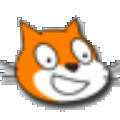
Scratch V3.0 官方正式版
大小:101.32M时间:2020-10-24
类别:编程工具系统:WinAll
编程工具 ● 游戏
搜索分类
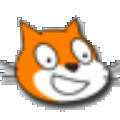
大小:101.32M时间:2020-10-24
类别:编程工具系统:WinAll
Scratch3.0中文版是一款少儿编程工具,你可以通过一系列趣味编程小游戏来寓教于乐,培养编程学习的兴趣,根据孩子们的喜好来推送相关编程内容,使用者可以不认识英文单词,也可以不使用键盘,就可以进行编程。
1、scratch是中文语言,方便所有国内用户使用;
2、构成程序的命令和参数通过积木形状的模块来实现;
3、用鼠标拖动模块到程序编辑栏就可以了;
4、中间的部分是编辑好的程序代码;
5、左边是可以用来选择的功能模块;
6、右边上部是程序预览和运行窗口;
7、scratch中文版右边下部是角色窗口;

1.体系化课程,学习目标明确;
2.教学方法成熟,保证学习效率;
3.老师在线答疑,巩固学习成果;
4.在家就能学,无需家长做辅导;
5.有学园社区,互相交流帮助进步。

1.内核更新
Scratch3.0使用H5和JS语言编写的,是目前主流的技术框架。这样的好处是打通了PC和移动端的壁垒,强化了Scratch的一个核心思想“分享”。从电脑上做出的作品可以直接在手机里打开,方便作品的传播。
2.界面更新
Scratch3.0界面更新,将舞台区移到右边,编程序放在中间,更加方便编程者编程程序;积木区不再严格分区,可以通过滑动鼠标来选择区块,减少点击率,增加了用户的体验度。
3.更多的扩展
Scratch3.0整合并添加了插件模块,例如文字朗读模块,可以让角色真正的“说话”;翻译功能可以翻译多种语言;扩展了Makey Makey插件,把创意有趣味性的硬件加进来;乐高EV3在新版本中可以使用,增加了应用场景。
4.角色和背景编辑能中文输入
在2.0版本中,最让人崩溃的是没有办法输入中文并且文字框不可以二次选中。更新的3.0版本中优化了这个功能,可以在编辑的文字框中输入中文,并且写过的文字框可以继续复选。大大方便了编辑效率。
5.造型中心点固定
刚刚开始接触Scratch2.0的小朋友设置造型中心的时候内心肯定是崩溃的,因为你拖动造型一次,造型中心的位置都会移动一下,给人的错觉就是造型中心一直在变化。但是3.0的版本中固定了中心位置,只要将造型拖到中心位置即可。
1、打开cratch3.0,选中一个角色,然后切换到造型选项卡(本例使用默认角色小猫)。

2、在默认矢量图模式下,用鼠标将造型全部框选住

3、用鼠标移动造型,然后你就会看到造型的中心点位置标记

4、现在你可以将希望设置的中心点位置移动到这个标记处,比如耳朵。

5、现在你就可以改变方向,来让角色以设置的中心点开始旋转,帮你确认中心点位置设置的是否准去。

Scratch3.0设置中心点的时候,中心点位置会被造型给遮挡住,很不容易设置准确,这一点还是scratch2.0更方便一点。
1、将程序“丢”到目标角色/背景中,不可以使用右键“复制”“粘贴”的方法跨角色复制。
2、如下图,把程序拖动到角色区域后,其他角色和背景变成了深色表示可以拖入,拖动到你需要放置的地方,松开鼠标,程序就复制过去了,是不是比之前更方便了呢

1、点击导航栏“文件”->“新建文件”,出现提示框问是否放弃尚未保存的项目,如果写好的项目想要就先保存再新建,如果项目已经保存直接点“确定”就可以了。

2、点击“新建项目”确定后,就会出现全新的编辑界面。就可以完成自己要完成的项目了。

3、写完项目后如果想保存,点击“文件”->"保存到电脑"。

4、确定好自己要保存的地方,然后给项目起一个简洁明了的名字。

5、想查看自己写好的项目,点击“文件”->"从电脑上上传"。

6、从电脑上选择自己要上传的文件,鼠标左键点击,然后“打开”即可。

Scratch 3.0
什么是Scratch 3.0?
Scratch 3.0是最新一代Scratch软件,发布于2019年1月2日。它扩展了Scratch的使用方式、功能和适用环境。其中包括了几十个新的角色、全新的声音编辑器和许多新的编程积木。除了支持桌面电脑和笔记本电脑外,你还可以在平板电脑上使用Scratch 3.0创作和观看作品。
如何报告Scratch 3.0的缺陷以及提供反馈?
你可以在Scratch论坛的缺陷和故障版中报告缺陷或提供反馈。
Scratch 3.0支持多种语言吗?
是的。要更改编程积木的语言,请点击程序编辑器顶部导航栏的“地球”图标,然后在下拉菜单中选择语言。
所有翻译都是由志愿者完成的。Scratch 3.0编辑器已被翻译为40多种语言。你可以在我们的翻译服务器上查看正在翻译和复核的语言。如果你希望参与翻译和复核工作,请联系translate@scratch.mit.edu。
Scratch 3.0是否移除了旧版中的某些编程积木?
Scratch 3.0没有移除任何编程积木。但某些积木有所改变,还有一些积木移到了「扩展」中(参见下面Scratch扩展)。
Scratch 3.0是否加入了新积木?
是的!Scratch 3.0中加入了:
新的「音效」积木
新的便于文字(字符串)处理的运算积木
新的画笔积木,并且支持透明色
新的滑动积木,可移动到一个角色(或随机位置)
以及「Scratch扩展」中的许多新的功能(参见下面的扩展部分)
为什么Scratch 3.0的积木块比旧版的大?
为了适合在触摸屏设备(例如Chromebooks、Windows Surface笔记本和平板电脑)上使用,我们增加了Scratch 3.0积木的大小。此外,点击和拖拽较小的用户界面元素时,新用户往往遇到麻烦,增加积木大小有助于解决这些问题。
绘画编辑器有什么新功能?
重新设计的绘画编辑器提供了功能强大而易用。新增和改变的功能有:
新的布局使工具和选项更醒目
新的矢量模式工具,例如「橡皮擦」
用于颜色选择和调整的更多选项
对矢量点更多的控制(曲线变形及弧线/折线切换)
对图层顺序的更多控制(「放最前面」、「往后放」等)
新的渐变式填充
声音编辑器有什么新功能?
重新设计的声音编辑器使录音和编辑声音更加方便。它包括了如下新的功能:
新的更加易用的录音系统
新的更加易用的音频裁剪系统
新的音效(例如「快一点」、「慢一点」、「回声」和「机械化」)
Scratch提示窗口去哪了?
Scratch 3.0把原来技巧窗口中类似的内容放到了教程库中。点击程序编辑器顶部导航栏的教程链接就可以看到。这里有完整作品的教程(例如「制作追逐游戏」),也有具体积木和功能的教程(例如「录制声音」和「让它旋转」)。我们即将加入更多教程(如「乒乓游戏」和「让它飞起来」)。
Scratch怎么让角色跳起来?
1、运行打开scratch,然后选择一个需要动起来的角色图形。
2、选择脚本处选择可以让角色动起来的指令。
3、最后用以下几个指令,就可以让角色动起来了。
4、小伙伴们还可以自己设定动起来的指令,只要你喜欢都可以。

CudaText 20.03M126人在玩 CudaText代码编辑器顾名思义,是一款简单易用的代码编辑软件,该软件支持ASP、JSP、HTML、XHTML、PHP、CSS等网站及程序语言代码,可以帮助用户们节省大量的工作时间。
详情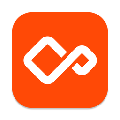
快手开发者工具 135.29M1千人在玩 快手开发者工具是专门为快手用户们打造的小程序开发工具,使用方便又简单,大家可以根据自己的使用需求来创建新的小程序项目。
详情
GameSalad Creator 75.92M465人在玩 GameSalad Creator是个拥有可视化编程界面的游戏制作工具,它出奇的好用,精简的UI界面让游戏开发者无需过多的专业知识技巧能制作出一个像样的游戏,只需要你发挥自己的想象力就能制作出属于自己的休闲小游戏。
详情
Delphi程序员助手 2.8M388人在玩 Delphi程序员助手这款软件可以帮助程序员收集并整理自己经常使用的代码合集,待需要再次使用时可以直接在软件中搜索时候,方便又快捷。
详情
辰某工具箱 31.9M5人在玩 辰某工具箱是一款实用的程序开发制作工具。软件包含了PEiD、ExeinfoPe、Quick Unpack Fiddler、Ollydbg等实用工具,用这款软件,就可以对以上的工具进行全面的保护。需要的用户快来下载吧!
详情
小熊猫C++ 63.33M1千人在玩 小熊猫C++是有着强大功能的编程软件,可以轻松满足用户们对代码的编辑与编程开发等方面的需求,大大提高了用户们的效率。
详情
CherryTree 85.08M700人在玩 CherryTree是一款非常方便的文本编辑工具,并且还有丰富的代码编辑辅助工具。软件的功能真的十分多样,在上方有很多快捷工具可以使用。
详情
MPad 19.78M80人在玩 MPad代码编辑器是专业又实用的代码编辑软件,使用也非常的方便,大家可以自由将界面语言切换为中文来更好的使用与操作。
详情点击查看更多